Membangun aplikasi Apache Cordova dengan Azure Mobile Apps
Tutorial ini menunjukkan cara menambahkan layanan backend berbasis cloud ke aplikasi lintas platform Apache Cordova dengan menggunakan Azure Mobile Apps dan backend aplikasi ponsel Azure. Anda akan membuat backend aplikasi ponsel baru dan aplikasi Daftar Tugas sederhana yang menyimpan data aplikasi di Azure.
Selesaikan tutorial ini sebelum melanjutkan dengan tutorial Apache Cordova lainnya tentang menggunakan fitur Mobile Apps di Azure App Service.
Prasyarat
Untuk menyelesaikan tutorial ini, Anda perlu:
- Penginstalan Apache Cordova 8.1.2 yang berfungsi.
- Editor teks (seperti Visual Studio Code).
- Akun Azure.
- Azure CLI.
- Masuk ke akun Azure Anda dan pilih langganan menggunakan Azure CLI.
Tutorial ini dapat diselesaikan pada sistem Windows atau Mac. Aplikasi versi iOS hanya dapat dijalankan di Mac. Tutorial ini hanya menggunakan Windows (dengan aplikasi yang berjalan di Android).
Apache Cordova 8.1.2 atau yang lebih lama diperlukan
Apache Cordova merilis perubahan yang tidak kompatibel pada alat di v9.0.0. Jika Anda memasang Apache Cordova v9.0.0 atau yang lebih baru, plugin tidak akan berfungsi, karena masalah dependensi dengan modul q.
Visual Studio Code
Ada ekstensi Apache Cordova untuk Visual Studio Code yang memungkinkan Anda menjalankan aplikasi dengan penelusuran kesalahan. Visual Studio Code sangat direkomendasikan untuk pengembangan Apache Cordova.
Memasang Gradle
Kesalahan yang paling umum saat mengonfigurasi Apache Cordova di Windows adalah memasang Gradle. Ini dipasang secara default menggunakan Android Studio tetapi tidak tersedia untuk penggunaan normal. Unduh dan buka rilis terbaru, lalu tambahkan direktori bin ke JALUR Anda secara manual.
Mengunduh proyek mulai cepat Apache Cordova
Proyek mulai cepat Apache Cordova terletak di folder samples/cordova dari repositori GitHub azure/azure-mobile-apps. Anda dapat mengunduh repositori sebagai file ZIP, lalu membongkarnya. File akan dibuat di folder azure-mobile-apps-main.
Setelah diunduh, buka Terminal dan ubah direktori ke lokasi file.
Menyebarkan layanan backend
Untuk menyebarkan layanan mulai cepat, pertama-tama masuk ke Azure dengan Azure CLI:
az login
Browser web akan dibuka untuk menyelesaikan otorisasi.
Jika perlu, pilih langganan.
Buat grup sumber daya
Ketik hal berikut untuk membuat grup sumber daya:
az group create -l westus -n zumo-quickstart
Perintah ini membuat grup sumber daya yang bernama zumo-quickstart untuk menyimpan semua sumber daya yang dibuat. Ganti westus dengan wilayah lain jika Anda tidak memiliki akses ke wilayah westus atau Anda lebih suka wilayah yang lebih dekat dengan Anda.
Menyebarkan backend ke Azure
Layanan ini terdiri dari sumber daya berikut:
- Paket Hosting App Service dengan paket Gratis.
- Situs web yang dihosting dalam paket Hosting App Service.
- Server Azure SQL.
- Database Azure SQL di tingkat Dasar (dikenakan biaya).
Database Azure SQL adalah satu-satunya sumber daya yang dikenakan biaya. Untuk detailnya, lihat Harga.
Untuk menyebarkan sumber daya, ketik perintah berikut:
cd samples/nodejs
az deployment group create -n ZumoQuickstart -g zumo-quickstart --template-file ./azuredeploy.json
Setelah selesai, jalankan perintah berikut untuk melihat output:
az deployment group show -n ZumoQuickstart -g zumo-quickstart --query properties.outputs
Perintah ini menunjukkan informasi tentang penyebaran Anda, yang dibutuhkan dalam mengembangkan aplikasi seluler. Nama pengguna dan kata sandi database digunakan untuk mengakses database melalui portal Azure. Nama App Service digunakan di bawah ini, dan titik akhir publik disematkan di kode Anda nanti.
Terakhir, sebarkan server Azure Mobile Apps ke App Service yang dibuat:
az webapp deployment source config-zip -g zumo-quickstart --name zumo-XXXXXXXX --src ./zumoserver.zip
Ganti zumo-XXXXXXXX dengan nama App Service Anda; ditampilkan di daftar output. Dalam 2-3 menit, server Azure Mobile Apps Anda akan siap digunakan. Anda dapat menggunakan browser web untuk mengonfirmasi bahwa backend berfungsi. Arahkan browser web Anda ke titik akhir publik dengan /tables/TodoItem ditambahkan ke dalamnya (misalnya, https://zumo-XXXXXXXX.azurewebsites.net/tables/TodoItem). Browser akan menampilkan kesalahan tentang parameter X-ZUMO-VERSION yang tidak ada jika server berfungsi dengan baik.
Menghapus sumber daya
Setelah menyelesaikan tutorial mulai cepat, Anda dapat menghapus sumber daya dengan
az group delete -n zumo-quickstart.Tutorial ini terdiri dari tiga bagian (termasuk bagian ini). Jangan hapus sumber daya sebelum menyelesaikan tutorial.
Mengonfigurasi proyek mulai cepat Apache Cordova
Jalankan npm install untuk memasang semua dependensi.
Tambahkan platform ke proyek. Misalnya, untuk menambahkan platform Android, gunakan:
cordova platform add android
Anda dapat menambahkan browser, android, dan ios sesuai kebutuhan. Platform browser tidak akan berfungsi dengan sinkronisasi offline diaktifkan. Setelah Anda menambahkan semua platform yang ingin digunakan, jalankan cordova requirements untuk memastikan semua persyaratan telah terpenuhi.
Buka file www/js/index.js di editor teks. Edit definisi BackendUrl untuk menampilkan URL backend Anda. Misalnya, jika URL backend Anda adalah https://zumo-abcd1234.azurewebsites.net, file akan terlihat seperti ini:
var BackendUrl = "https://zumo-abcd1234.azurewebsites.net";
Simpan file. Buka file www/index.html di editor teks. Edit Content-Security-Policy untuk memperbarui URL agar sesuai dengan URL backend Anda; misalnya:
<meta http-equiv="Content-Security-Policy"
content="default-src 'self' data: gap: https://zumo-abcd1234.azurewebsites.net; style-src 'self'; media-src *;">
Untuk membangun aplikasi, gunakan perintah berikut:
cordova build
Menjalankan aplikasi
Jika berjalan dari browser (menggunakan cordova platform add browser), maka Anda harus mengaktifkan dukungan CORS dalam Azure App Service. Untuk melakukannya, jalankan perintah berikut:
az webapp cors add -g zumo-quickstart --name ZUMOAPPNAME --allowed-origins "*"
Ganti ZUMPAPPNAME dengan nama backend seluler Azure App Service. Setelah backend dikonfigurasi, jalankan perintah berikut:
cordova run android
Setelah startup awal selesai, Anda dapat menambahkan dan menghapus item dari daftar. Item Todo disimpan dalam instans Azure SQL yang tersambung ke backend Azure Mobile Apps Anda.
Jika emulator tidak dimulai secara otomatis, buka Android Studio, lalu pilih Konfigurasikan>Manajer AVD. Anda kini dapat memulai emulator secara manual. Jika menjalankan adb devices -l, Anda akan melihat perangkat emulasi yang dipilih. Anda kini dapat menjalankan cordova run android.
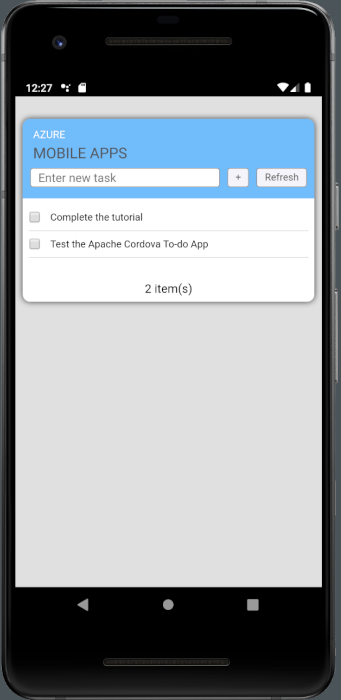
Langkah berikutnya
Lanjutkan untuk menerapkan sinkronisasi data offline.
Saran dan Komentar
Segera hadir: Sepanjang tahun 2024 kami akan menghentikan penggunaan GitHub Issues sebagai mekanisme umpan balik untuk konten dan menggantinya dengan sistem umpan balik baru. Untuk mengetahui informasi selengkapnya, lihat: https://aka.ms/ContentUserFeedback.
Kirim dan lihat umpan balik untuk